Tabla de contenido
En este artículo explico la forma de hacer una copia de seguridad de la configuración de la cuenta de Outlook y luego restaurarla (transferirla) a otro ordenador. Desgraciadamente, no hay una forma fácil de hacer una copia de seguridad de la configuración de la cuenta de Outlook porque en todas las versiones de Outlook la configuración de la cuenta se guarda dentro del registro de Windows bajo esta clave:
- HKEY_CURRENT_USER\NSoftware\NMicrosoft\NWindows NT\CurrentVersion\NWindows Messaging Subsystem\N Perfiles
Por lo tanto, si quieres hacer una copia de seguridad de la configuración de tu cuenta de Outlook, tienes que exportar esa clave de tu registro y luego importarla a tu nuevo ordenador. La única desventaja de este procedimiento, es que tienes que volver a introducir las contraseñas de tus cuentas de correo electrónico en el nuevo ordenador.

Cuentas de Outlook - Exportación
Cómo exportar (respaldar) la configuración de la cuenta de Outlook Proflie
Para hacer una copia de seguridad de la configuración de las cuentas de Outlook:
1. Abra el editor del Registro yendo a " Inicie ”  y en el " Ejecutar " tipo de caja regedit y pulse "Entrar".
y en el " Ejecutar " tipo de caja regedit y pulse "Entrar".
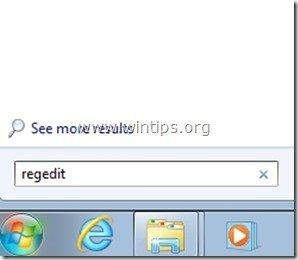
2. Dentro del editor del registro Haga clic con el botón derecho del ratón en a " Exportar " el " Perfiles " que se encuentra en esta ubicación del registro:*
- HKEY_CURRENT_USER\NSoftware\NMicrosoft\NWindows NT\CurrentVersion\NWindows Messaging Subsystem\N
Por ejemplo: " HKEY_CURRENT_USER\NSoftware\NMicrosoft\NWindows NT\CurrentVersion\NWindows Messaging Subsystem\N Perfiles"
En Outlook 2013 Haga clic con el botón derecho del ratón en a " Exportar " el " Perfiles " que se encuentra bajo esta ubicación en el registro:
- HKEY_CURRENT_USER\NSoftware\NMicrosoft\NOffice\N15.0\NOutlook
Por ejemplo: " HKEY_CURRENT_USER\NSoftware\NMicrosoft\NOffice\N15.0\NOutlook Perfiles ".
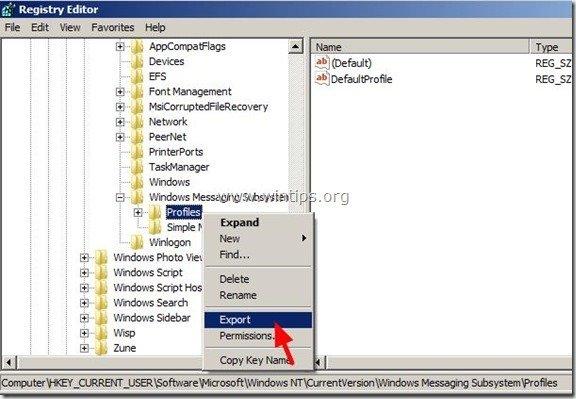
3. Especifique el lugar de destino para guardar el archivo de claves de registro exportado (por ejemplo, la ubicación de su copia de seguridad), el nombre de archivo para el archivo de claves de registro exportado (por ejemplo, " OutlookProfiles ") y pulse " Guardar ”.
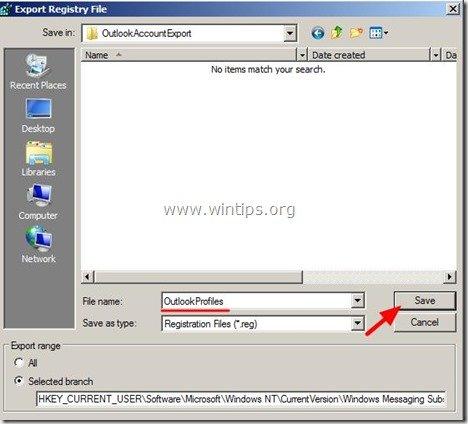
Cuentas de Outlook - Importación
Cómo importar (restaurar) la configuración de la cuenta del perfil de Outlook
Si quieres restaurar la configuración de tu cuenta de Outlook en tu nuevo ordenador utilizando la información exportada de " Perfiles " (como se describe en el paso 1) sin problemas, asegúrese de que:
- La nueva cuenta de usuario en el nuevo ordenador tiene el mismo nombre Ha transferido (copiado) el archivo de datos PST de Outlook (por ejemplo, " outlook.pst ") a la mismo camino (ubicación en el disco) como en el ordenador antiguo. Ha instalado la misma versión de Outlook (versión de Office) en ambos ordenadores.
1. Cerrar todo Outlook ventanas.
2. Navegue hasta la ubicación en la que ha guardado (exportado) el archivo " Perfiles " (por ejemplo, " OutlookProfiles.reg ") y Haga doble clic en en él para importar la configuración de las cuentas de Outlook dentro del registro.
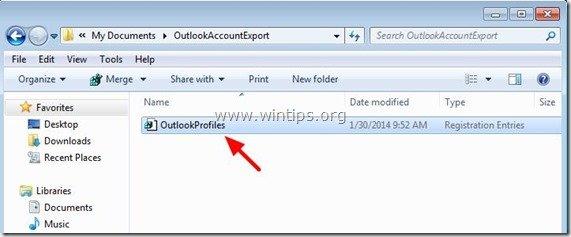
3. Respuesta " Sí " a " Control de cuentas de usuario " mensaje de alerta.
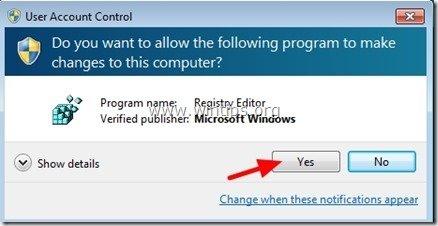
4. Ahora abra su programa Outlook y voilá... la configuración de su cuenta de Outlook está ahí. Lo único que tiene que hacer es escribir (introducir) su(s) contraseña(s) para su(s) cuenta(s) de correo electrónico.
¡Eso es!
Lea también: Cómo hacer una copia de seguridad del archivo de datos PST de Outlook 2003, 2007, 2010 o 2013 (correo, contactos, calendario y tareas)

andy dawis
El blog de un administrador de sistemas sobre Windows





